安装Android Studio时SDK安装失败HAXM

在模拟器上显示android程序时报错haxm
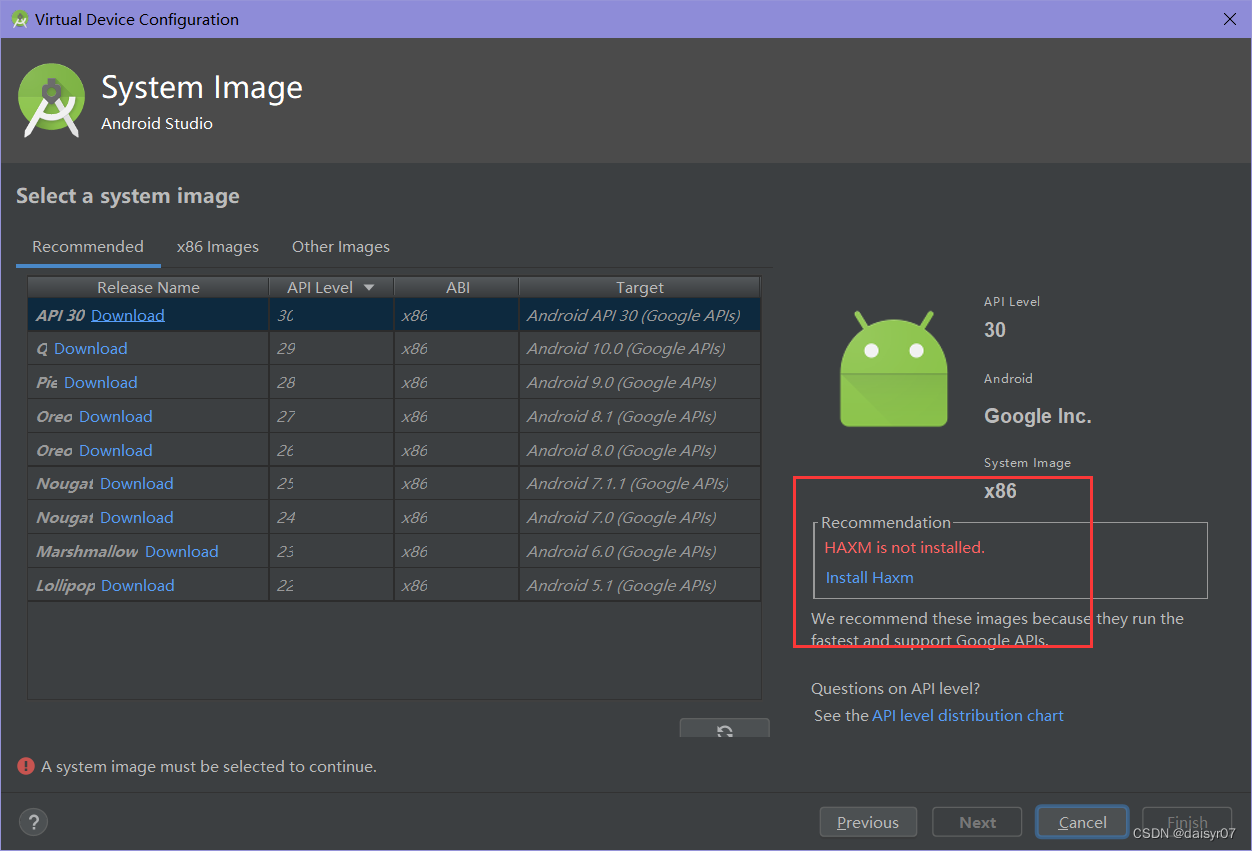
一、检查自己电脑的虚拟化是否开启
1.打开任务管理器,选择性能-- cpu
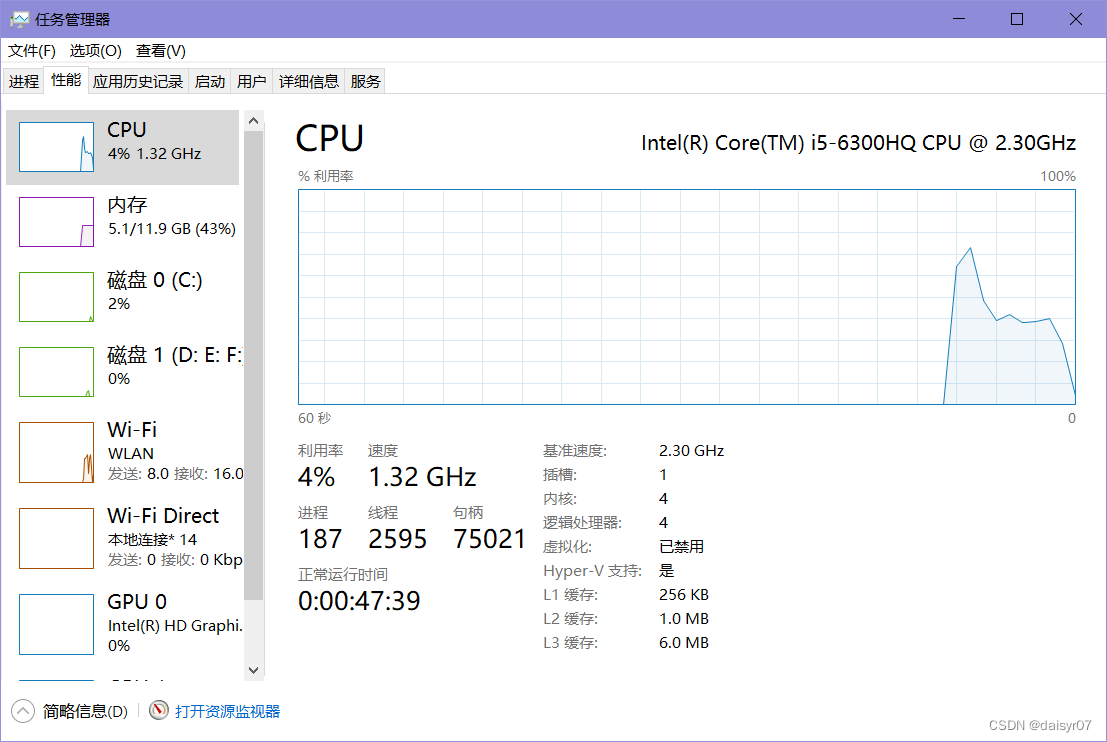
2.发现没有开(如果开了可以忽略),开启是在BIOS中修改(自己百度自己机型进行vt开启)
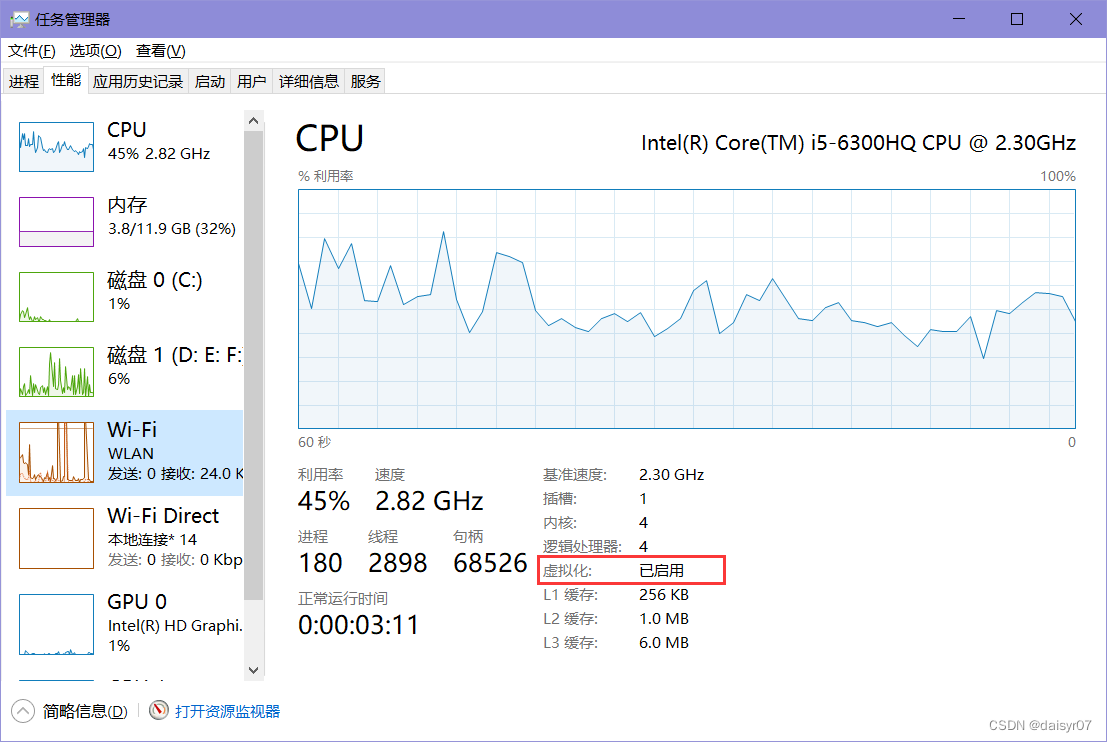
二、安装haxm
3.在C:\Users\administrator\AppData\Local\Android\Sdk\extras\intel中有HAXM的exe程序,手动安装
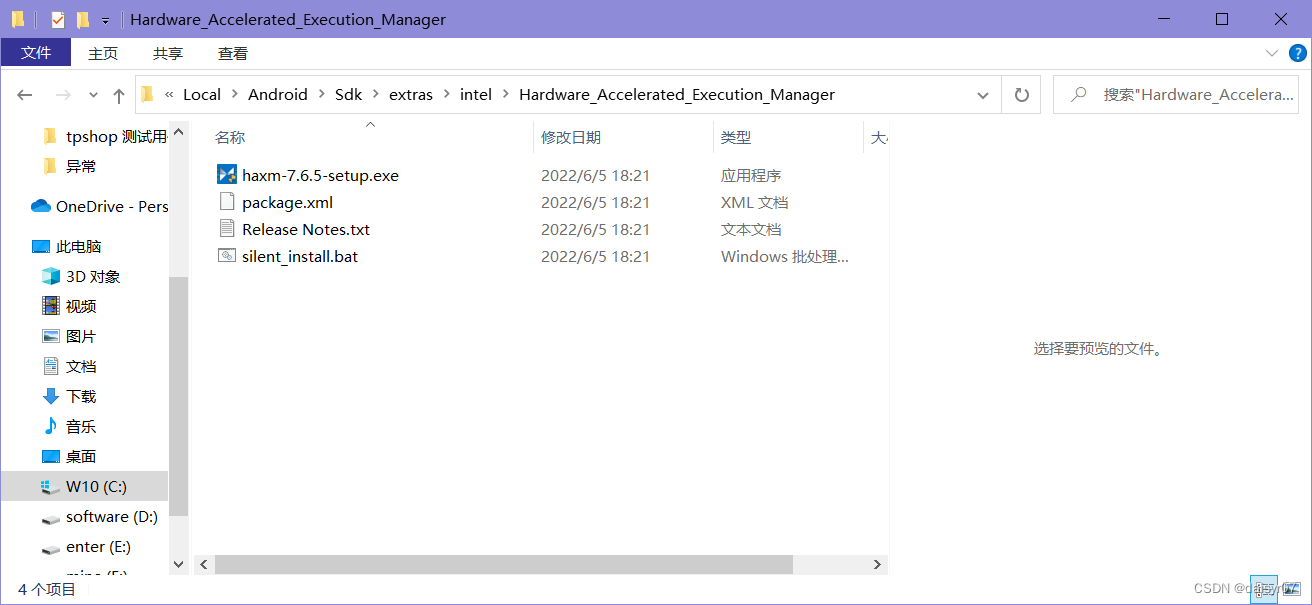
4.GITHUB下载,地址:https://github.com/intel/haxm
不要直接下载,下滑找到“download”,点击“here”,之后点击Latest release(最新版本),点击对应zip文件(根据自己的系统选择)
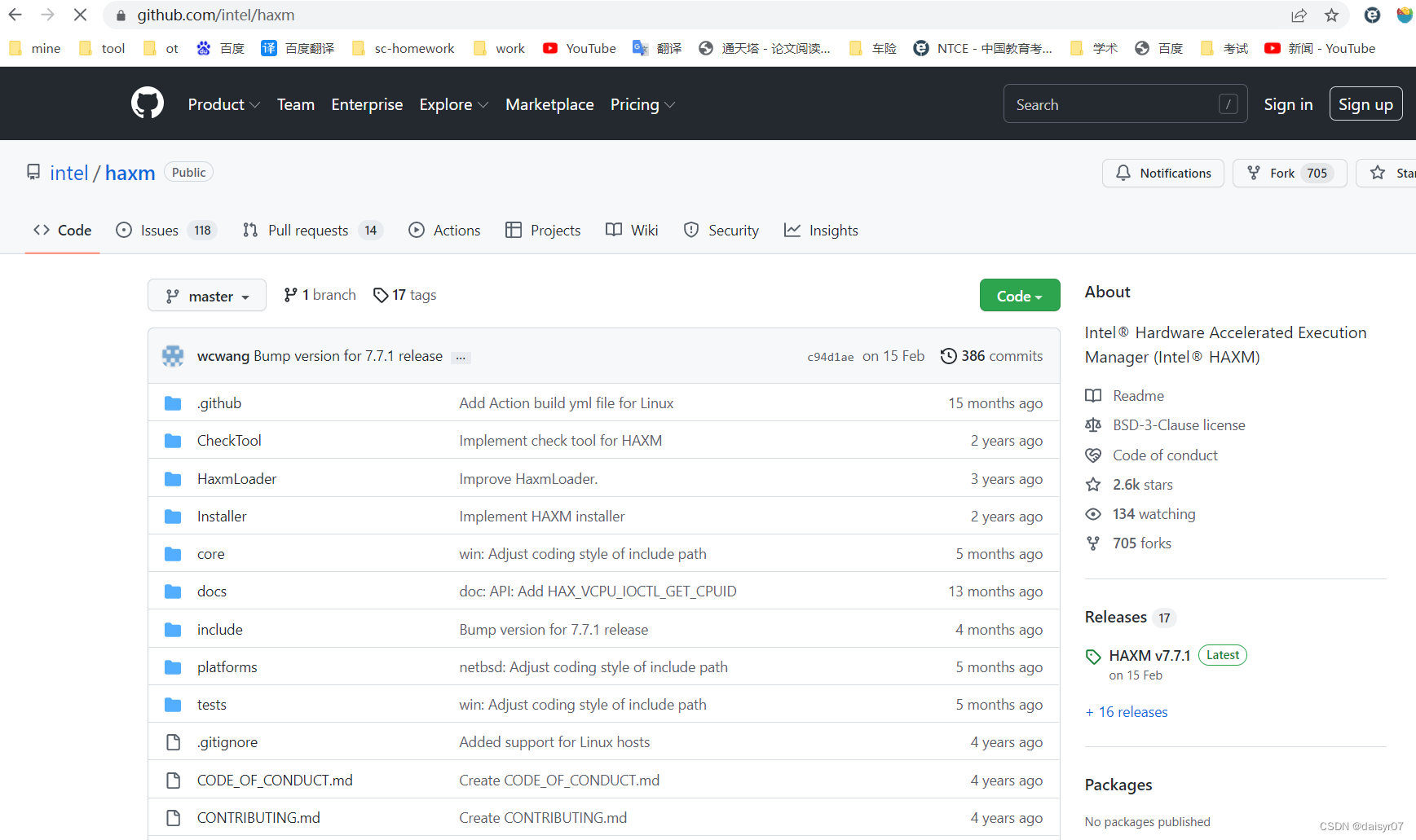
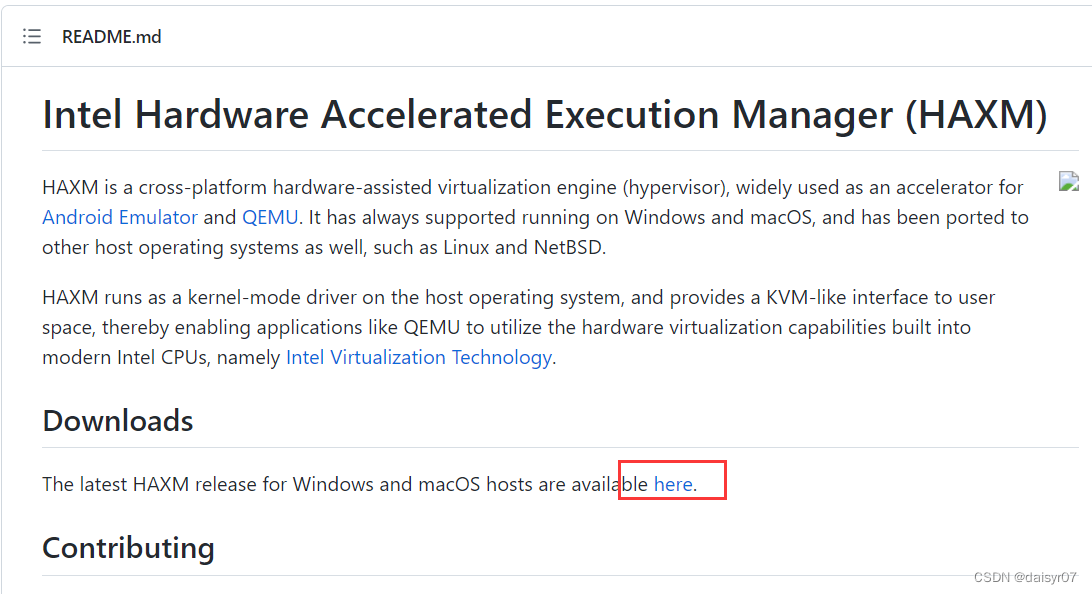
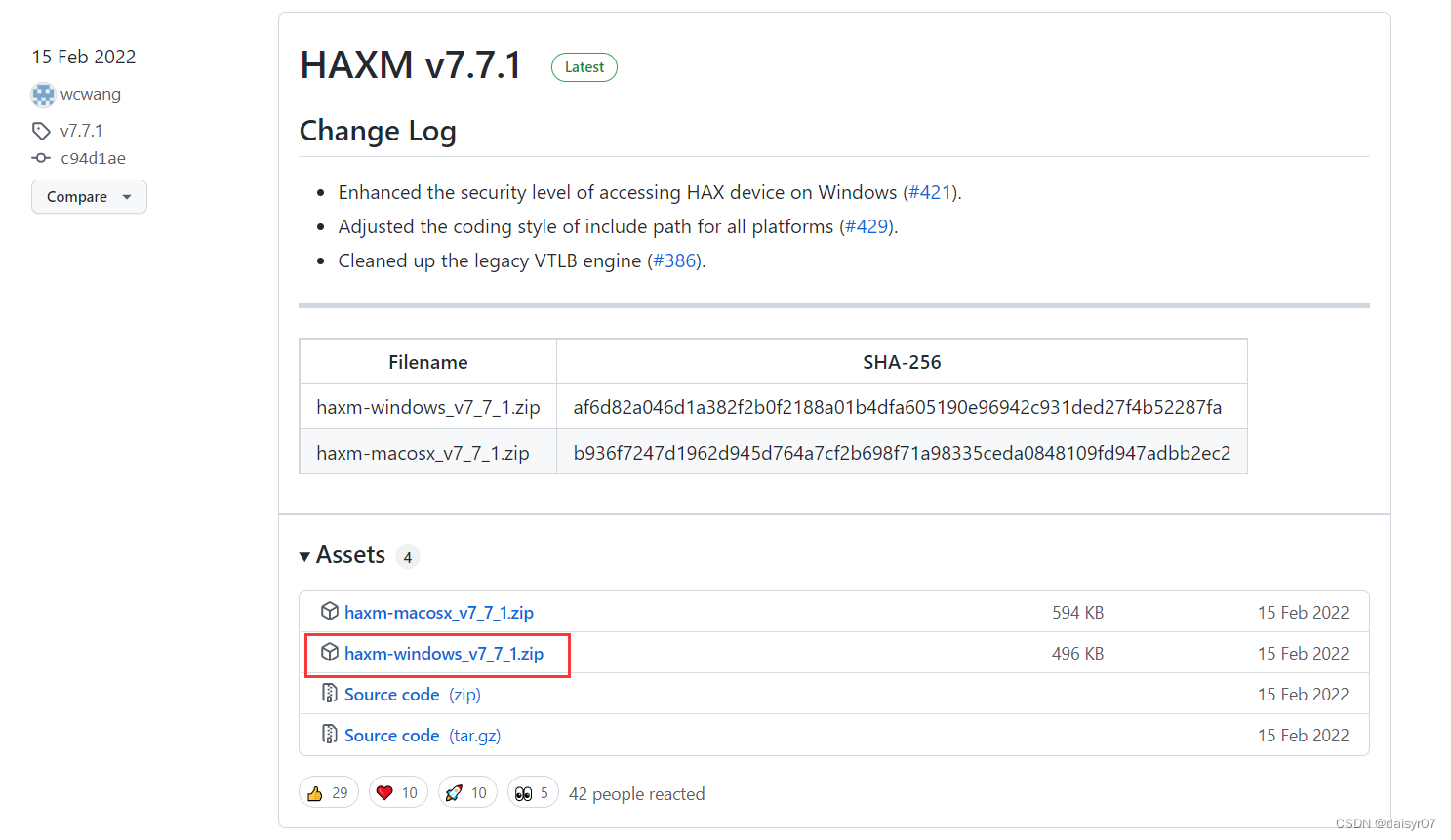
下载完成解压放在自己的……\Sdk\extras\intel的目录中,点击exe程序进行安装
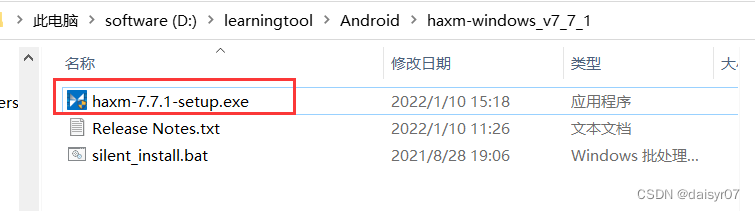
5.重启Android Studio,打开模拟器成功。